Word for the web では、コメントや返信にリアクションを追加できるようになりました。 この機能は、後に続く他の反応タイプで利用可能な最初の反応タイプとして Like を使用して開始されました。
リアクションを追加する
-
Word で Web ドキュメントの既存のコメントを選択するか、新しいコメントを追加します。
-
コメント カードの右上隅にある [ Like reaction ] ボタン (サムアップ ボタン) を選択します。 必要に応じて、もう一度選択してリアクションを削除できます。
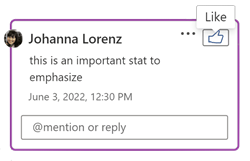
-
反応ボタンが色付きになっていることを確認します。具体的には 反応 を示します。 また、隣接する反応カウント数にも注意してください。
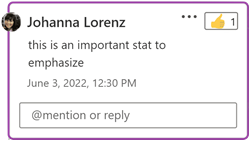
表示とオプション
-
既存のいいねを含むコメントの [いいね] ボタンにカーソルを合わせると、ユーザー名の一覧が表示され、これまでにコメントを気に入ったユーザーが表示されます。 この一覧は、Word for the web で文書で共同作業を行っているときにリアルタイムで更新されます。
-
アイコンの数字は、この特定のコメントに反応した個人の総数を示します。
-
他のユーザーがこのコメントに反応したことがある場合は、リアクション ボタンの上にマウス ポインターを合わせると、その名前の一覧が表示されます。
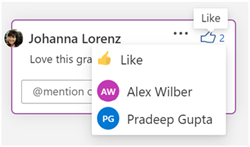
-
また、コメント スレッドをスクロールして、以前の応答に対するリアクションを確認することもできます。
コメント スレッドで以前の応答にReactする
最上位のコメントに反応するだけでなく、会話シーケンス内の他のコメントにも反応できます。
-
クリックして展開し、必要に応じてスクロールしてスレッド内の他のコメントを表示します。
-
特定の返信にマウス ポインターを合わせて表示し、その [いいね] ボタンを選択します。 応答にリアクションが含まれると、[いいね] ボタンとカウント インジケーターが永続的になります。
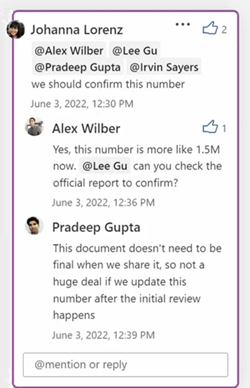
キーボード アクセシビリティ
キーボードのみでコメントにReactする
-
Alt キーを押しながら F12 キーを押して、ドキュメント アンカー テキストからコメント スレッドに移動します。
-
必要に応じて、 下矢印を使用してスレッド内の任意のコメントに移動します。
-
Tab キーを押して、[いいね] ボタンにフォーカスを移動します。
-
Enter キーまたは Space キーを使用して、[いいね] ボタンを選択します。
-
コメントまたは返信にリアクションが含まれると、Alt キーと下方向キーを使用してユーザー リストにフォーカスを移動し、下方向キーと上方向キーを使用してこのリスト内を移動できます。
既知の懸念事項
-
Word for the web のコメントリアクションは、他のプラットフォーム (Windows、Mac、iOS、Android) のコラボレーターにはまだ表示されません。
-
一部の古いドキュメントの既存のコメントにはリアクション ボタンがない場合がありますが、同じドキュメントに新しく追加されたコメントにはリアクション ボタンが表示されます。
-
最初に Like は、使用可能な唯一の反応タイプです。 他の反応タイプは、これと他のプラットフォームに追加されます。
注: 他のユーザーがコメントを編集する可能性があることに注意してください。 Office ドキュメント内のコメントはファイルに保存されるため、ファイルへの編集アクセス権を持つすべてのユーザーがコメントを編集できます。
可用性
コメントリアクションは、Word for the web のすべてのユーザーが利用できます。










